iOS 屏幕截图大小
已发表: 2020-04-14iOS 屏幕截图大小
适用于 iPhone 的 iTunes Connect 屏幕截图大小
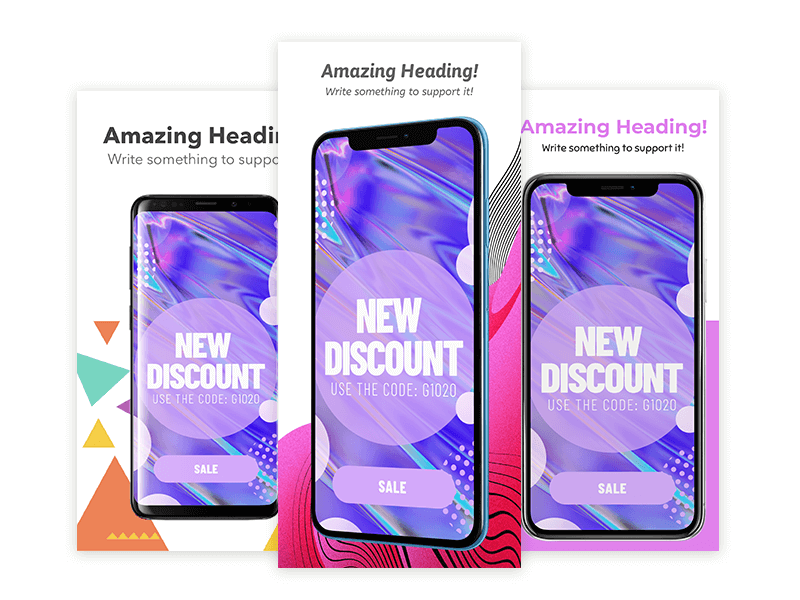
App Store 简介和 App Store 截图
如果 App Store 的历史中有一个常数,那就是上传应用时提交应用商店截图的要求。 让用户快速了解他们将要下载或购买的内容是有意义的。 随着技术的发展,屏幕更大更好,Apple 开始增加 iPhone 屏幕的尺寸和质量,应用程序开发人员不得不上传新的、更大的、不同的屏幕截图。 因此,我们为您提供了有关iOS 屏幕截图大小的所有信息,以确保正确!
iPhone 在历史上拥有 5 种不同的屏幕尺寸。 想知道哪些是不同的App Store 屏幕截图大小? 查看下表,别忘了查看我们最新的iPhone X 模型和用例。 使用 Apple 最新最好的设备,确保您的 app 看起来既现代又新鲜。
App Store 屏幕截图大小:
| 设备 | 尺寸 | 纵向尺寸(像素) | 景观尺寸(像素) |
|---|---|---|---|
| iPad Pro | 12.9 英寸 | 2048 像素 × 2732 像素 | 2732 像素 × 2048 像素 |
| iPad Pro | 10.5 英寸 | 1668 像素 × 2224 像素 | 2224 像素 × 1668 像素 |
| iPad | 9.7 英寸 | 1536 像素 × 2048 像素 | 2048 像素 × 1536 像素 |
| 小型平板电脑 | 7.9 英寸 | 1536 像素 × 2048 像素 | 2048 像素 × 1536 像素 |
| iPhone X | 5.8英寸 | 1125 像素 × 2436 像素 | 2436 像素 × 1125 像素 |
| iPhone 8 加 | 5.5英寸 | 1242 像素 × 2208 像素 | 2208 像素 × 1242 像素 |
| iPhone 8 | 4.7英寸 | 750 像素 × 1334 像素 | 1334 像素 × 750 像素 |
| iPhone 7 加 | 5.5英寸 | 1242 像素 × 2208 像素 | 2208 像素 × 1242 像素 |
| iPhone 7 | 4.7英寸 | 750 像素 × 1334 像素 | 1334 像素 × 750 像素 |
| iPhone 6s 加 | 5.5英寸 | 1242 像素 × 2208 像素 | 2208 像素 × 1242 像素 |
| iPhone 6s | 4.7英寸 | 750 像素 × 1334 像素 | 1334 像素 × 750 像素 |
| iPhone SE | 4英寸 | 640 像素 × 1136 像素 | 1136 像素 × 640 像素 |
| 苹果手表 | 42 毫米 | 312 像素 × 390 像素 | 390 像素 × 312 像素 |
| 苹果手表 | 38 毫米 | 272 像素 × 340 像素 | 340 像素 × 272 像素 |
App Store 发展成为一个竞争激烈、充满活力且不断发展的数字市场。 Apple 开始允许应用程序开发人员添加其应用程序的本地化屏幕截图,以便开发人员能够以他们的母语向消费者展示快照。 你有没有下载过一个应用程序,其中的屏幕截图是你看不懂的语言? 我打赌你没有。 然后是App Store Search Ads ,它鼓励应用程序为搜索结果页面顶部的位置付费,并享受增强的可见性优势。
拥有一个优秀的应用程序已经不够了,你必须以正确的方式推销它以获得结果。 优化应用的元数据是帮助应用取得成功的好方法。 iOS 屏幕截图在应用程序的元数据中起着重要作用, iOS 屏幕截图大小可能是一个令人困惑的主题,这就是我们将其作为本文重点的原因,请继续阅读以了解有关使用屏幕截图提高转化率的更多信息。
- iOS 屏幕截图大小和 iTunes Connect
- 简化的屏幕截图提交流程
- 使用 Placeit 更正 iOS 屏幕截图大小
- 您的应用准备好提交了吗?
- 概括
iTunes Connect 如何成为令人头疼的问题
由于现在新的 iOS 屏幕截图大小,将屏幕截图上传到 iTunes Connect 变得非常复杂。 如果您的应用程序与每个 iPhone 版本兼容,那么将应用程序屏幕截图上传到 App Store 将变成一场噩梦。 想象一下以不同语言(本地化)和特定设备创建屏幕截图所需的时间。 想象一下:
假设您为每个 iPhone 设备上传 5 个屏幕截图,您需要在 4 个不同的设备(3.5 英寸、4 英寸、4.7 英寸和 5.5 英寸)上拍摄 5 个屏幕截图。 那是20张图片。
您的应用程序有不同的语言版本吗? 如果是这样,您需要上传的图像数量可能会增加到 100 甚至更多!
想想为每张图片添加文字所花费的时间,实在是太多了。 花这么多时间和精力来改进你的应用程序不是很有意义吗? 确实!

然后苹果来拯救这一天
在 Apple 的 2016 年全球开发者大会上,通过简化的屏幕截图提交流程向应用程序开发界传递了好消息。
借助简化的屏幕截图,Apple 允许应用程序开发人员通过简单地上传 5.5 英寸的屏幕截图资源来为每个 iPhone 版本生成屏幕截图。 然后,他们的平台将这个 5.5 英寸(iPhone 7 Plus)屏幕截图缩小为 4.7 英寸、4 英寸和 3.5 英寸,以适应苹果 iPhone 系列中的所有设备。
最重要的是,一个复选框就可以完成这项工作! 真的,上传符合苹果标准的 5.5 英寸截图图像,这就是你需要做的。
提示:使用 Placeit 生成的屏幕截图符合要求。
提示:Apple 发布了有关将专为 iPhone X 设计的应用程序提交到 App Store 的信息,请查看此视频。
- 步骤 1.将最高分辨率显示器 (5.5") 上的屏幕截图 (Apple 推荐 3-5) 拖到灰色区域:
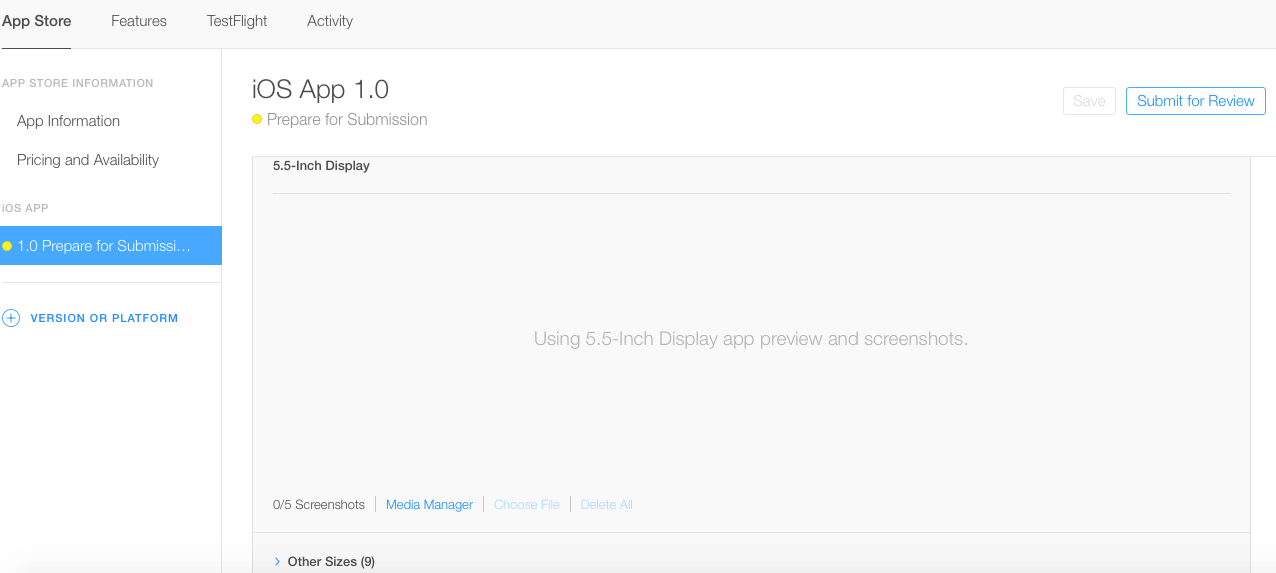
- 步骤 2.勾选“使用 5.5 英寸显示器” 。
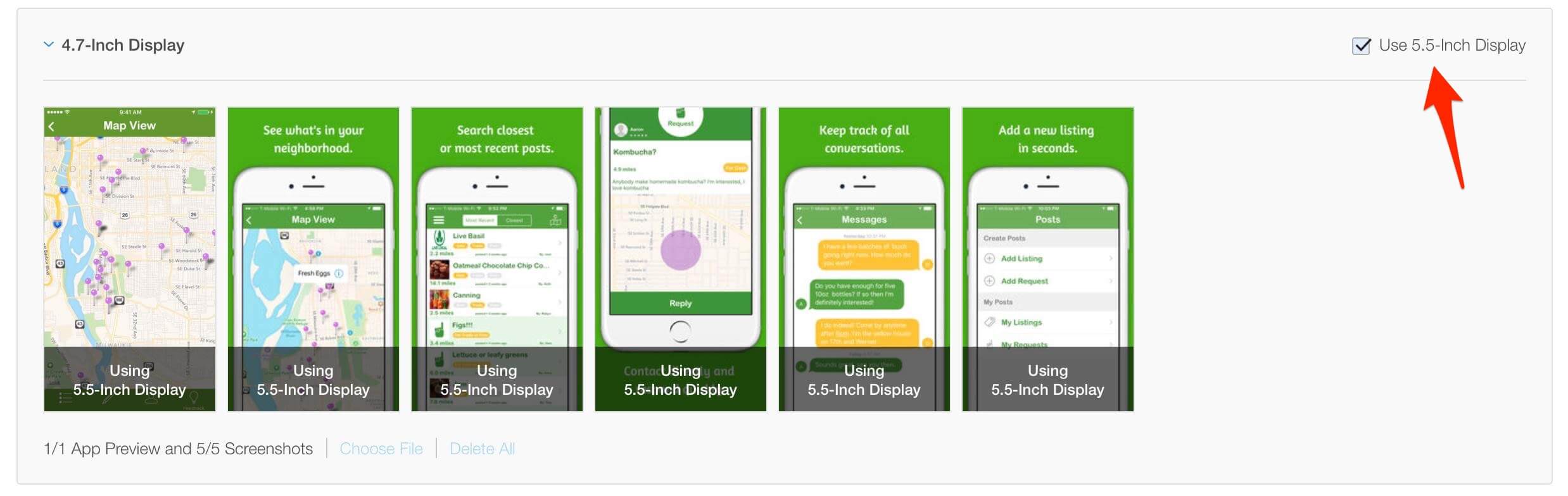
- 第 3 步。单击“其他尺寸”以查看您的 5 个原始屏幕截图已缩放以完全适合较小的设备。 而已!
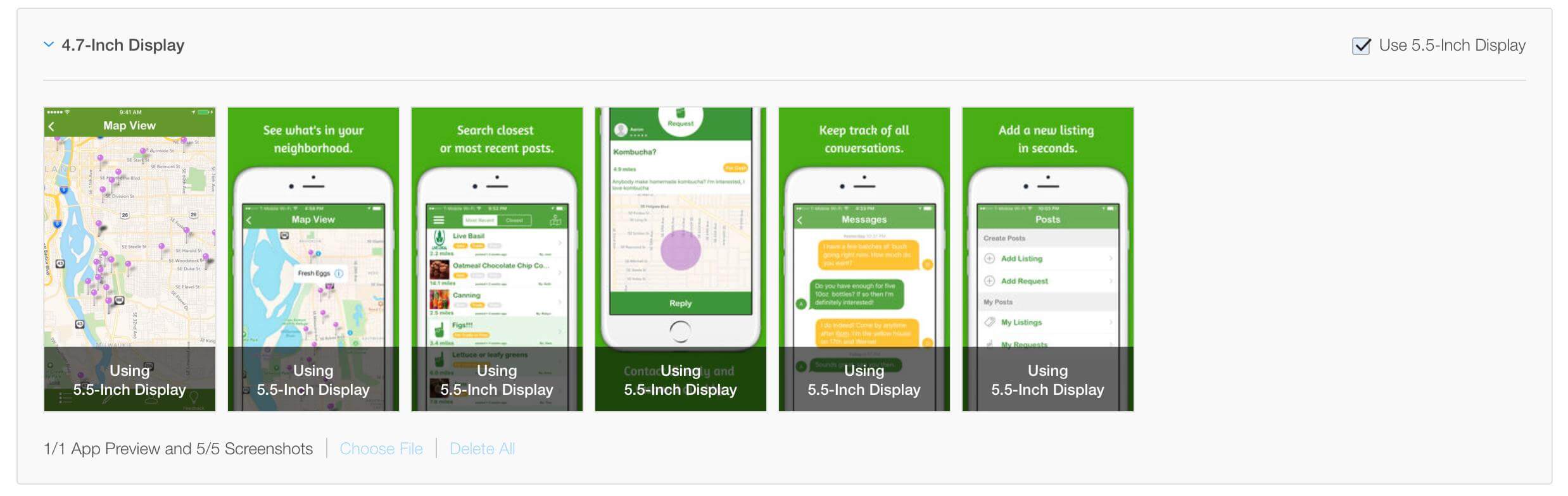
因此,感谢 Apple简化的屏幕截图提交流程。
Placeit 如何帮助您获得正确的 iOS 屏幕截图尺寸:
当开发人员将最高分辨率的屏幕截图上传到 iTunes Connect 时,他们必须遵守以下要求:
- 72 dpi,RGB,扁平化,无透明度
- 高质量 JPEG 或 PNG 图像文件格式
- 1242 x 2208 像素,用于高分辨率人像 (5.5")
- 2208 x 1242 像素,用于高分辨率风景 (5.5")
通过使用 Placeit 创建应用商店屏幕截图,您可以获得符合 Apple 要求且看起来很棒的 PNG 或 JPEG 文件!
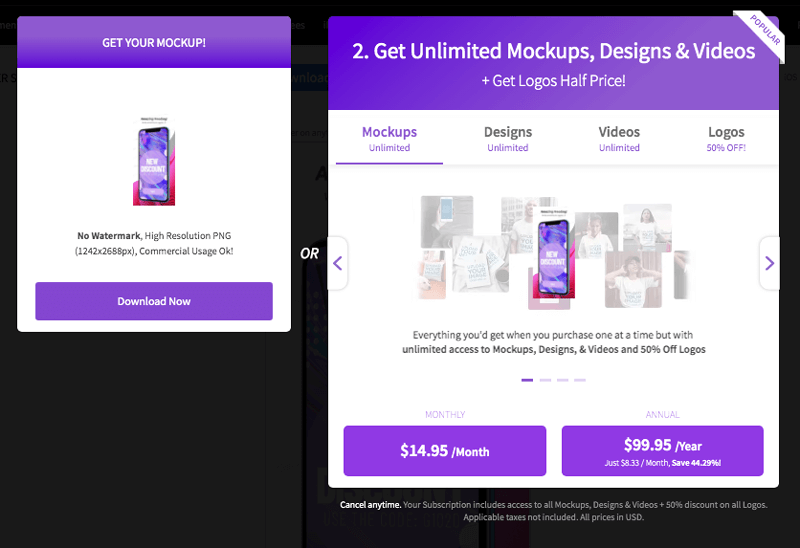
结果:
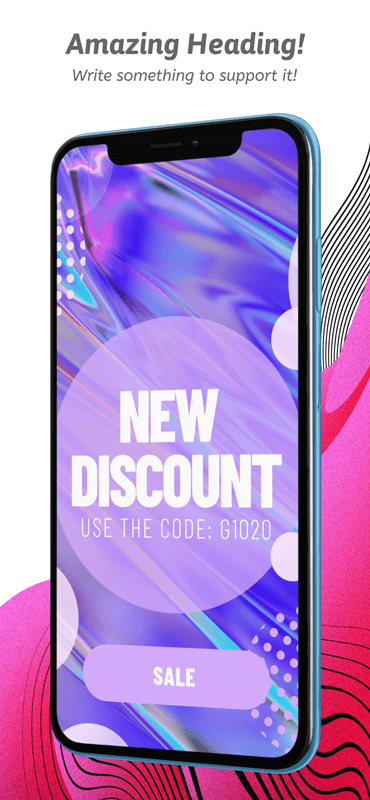
避免恼人的错误消息,例如: “一个或多个屏幕截图的尺寸错误。” 通过使用 Placeit 的 App Store Screenshot Generator 创建具有正确 iOS 屏幕截图大小的应用商店屏幕截图。
请记住,如果您的应用在不同设备尺寸和本地化中的外观和行为相同,请使用最高分辨率的屏幕截图; 在 iTunes Connect 中可用的每个本地化版本中,在 App Store 上查看时,此设置将针对其他设备尺寸进行适当缩放。
提示:我们现在还有iPad App Store Screenshots和iPhone X Mockups ,在这里查看它们!
使用此工具了解您的应用是否真的准备好提交
总结
- 每个设备系列的一组屏幕截图是要走的路! 更聪明地工作,而不是更努力地工作。
- 在屏幕截图上显示真实设备可以提高下载量,因为用户可以更好地使用您的应用来描绘自己。
- 在屏幕截图上使用 iPhone 框架的另一个好处是,当它为较小的设备缩小尺寸时,它看起来很棒。
- 如果您要上传单个屏幕截图,请使用 Transporter XML Feed 以获得最终结果。
最后一个提示- Placeit 有一个订阅,让您可以访问每个数字模型,包括应用商店屏幕截图模板。 您不必挑选要下载的模型,现在您可以试验并尝试所有模型,直到找到最适合您的应用程序的模型!
“这一点怎么提都不为过:对于网页/UI 设计师来说,Placeit 是一个很棒的在线工具。”
保罗斯科特 5/5
